笔记本电脑内置麦克风没声音怎么办 笔记本麦克风没有声音怎么设置
更新时间:2024-10-04 17:36:08作者:hnzkhbsb
近年来随着笔记本电脑在生活和工作中的普及,内置麦克风成为了人们进行语音通话和语音输入的重要设备,有时候我们可能会遇到笔记本麦克风没有声音的问题,让人感到困扰。当笔记本电脑内置麦克风没有声音时,应该如何进行设置和解决呢?接下来我们将为大家介绍几种可能的解决方案。

方法一、
1.点击桌面windows菜单图标,然后打开设置。在隐私选项上找到麦克风,我们将“允许应用访问你的麦克风”打开。
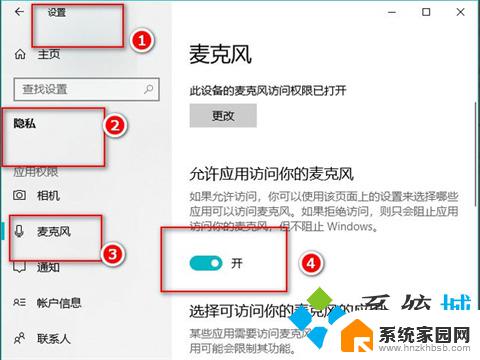
方法二、
1.我们打开“控制面板”→“硬件和声音”;
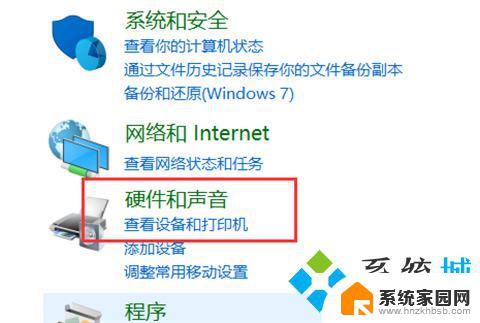
2.再打开管理音频设备;
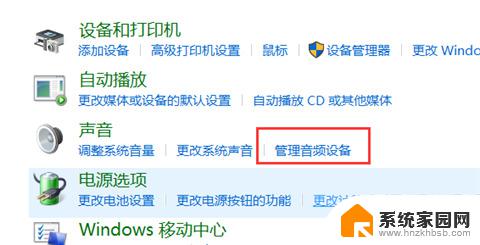
3.声音”的界面中,我们切换至“录制”的选项卡,双击“麦克风”;
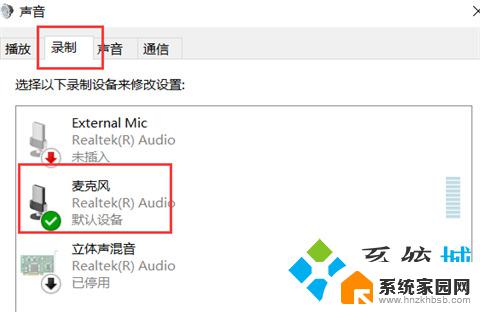
4.点击切换至“级别”的选项卡调整麦克风音量至最大,如果麦克风声音不够大。我们还可以设置麦克风加强;

5.注意是否有“静音”选项;

6.如麦克风被静音了,并关闭静音。
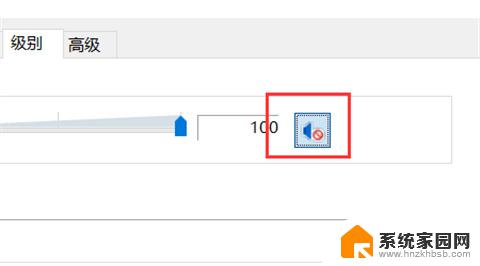
方法三、
1.首先按下快捷键“win+i”打开设置,点击“系统”;
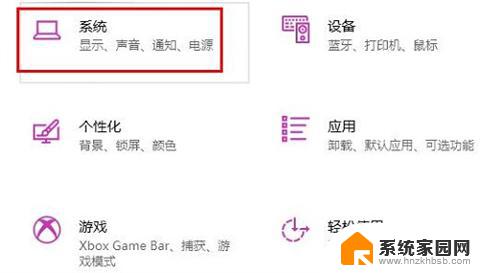
2.然后点击左侧任务栏中的“声音”;
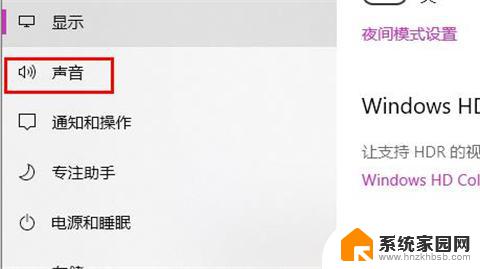
3.在右侧点击“管理声音设备”;
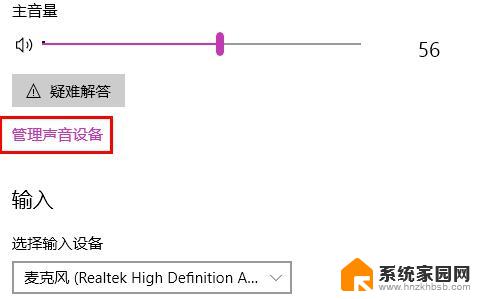
4.最后在输入设备下面点击“麦克风”,选择“启用”即可。
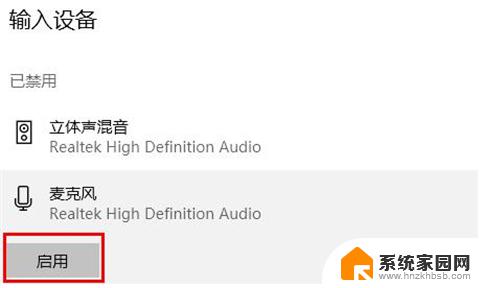
方法四、
1.我们右键点击开始图标,选择“设备管理器”;
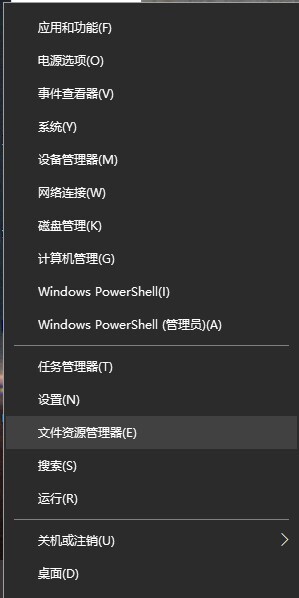
2.设备管理器窗口,在音频输入和输出下。右键点击“麦克风”,在打开的菜单项中,选择“更新驱动程序”。
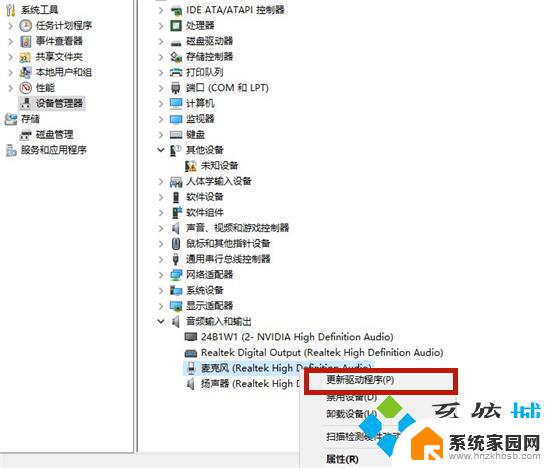
以上就是笔记本电脑内置麦克风没有声音的解决方法,如果你遇到了相同的问题,可以参考本文中介绍的步骤来修复,希望这些步骤对你有所帮助。
笔记本电脑内置麦克风没声音怎么办 笔记本麦克风没有声音怎么设置相关教程
- 电脑没有麦克风能说话吗 电脑麦克风声音很小怎么办
- ipad麦克风说话声音小怎么办 iPad怎样设置麦克风的音量大小
- 怎么测试麦克风有没有声音win10 Win 10如何测试麦克风是否正常工作
- 打游戏麦克风声音小 游戏语音开启后声音变小怎么处理
- win11麦克风说话别人听不见,权限已经打开了 win11麦克风无声
- 打游戏麦克风对方听不见声音 英雄联盟开麦无法传音
- 麦电流声怎么消除win10 Win10消除麦克风电流声的教程
- win10笔记本电脑耳机有声音怎么办 戴尔win10电脑笔记本耳机插入后没有声音
- 王者荣耀开麦说话声音特别小 王者荣耀开启麦克风后声音变小怎么办
- 七彩虹iGame RTX 5080 Ultra显卡装机测试:性能和颜值双丰收
- 微软CEO纳德拉:公司30%代码由AI编写,掀起编程革命
- NVIDIA新驱动修复41个Bug!RTX 50花式黑屏、RTX 40没人管,问题得到解决
- 技嘉RTX 5060显卡采用更短小PCB设计,配备×8 PCIe金手指
- 摩根士丹利略微下调微软的增长预期,市场对微软的未来表现持谨慎态度
- win7文件夹加密软件之易捷文件夹加密软件——您的文件安全保护利器
微软资讯推荐
- 1 NVIDIA新驱动修复41个Bug!RTX 50花式黑屏、RTX 40没人管,问题得到解决
- 2 win7文件夹加密软件之易捷文件夹加密软件——您的文件安全保护利器
- 3 Nvidia将在美国量产AI超级计算机,助力人工智能领域创新发展
- 4 英伟达RTX 5060系列显卡发布:性能和价格揭秘
- 5 Windows搜索神器Everything,秒杀自带搜索,快速定位文件,秒搜不必等
- 6 国产CPU竞速信创,对数码科技行业是好生意?
- 7 如何查看电脑显卡型号及性能信息的方法,详细教程揭秘
- 8 CPU厂商的新一轮较量来了!AMD、英特尔谁将称雄?
- 9 英伟达发布NVIDIA app正式版 带来统一GPU设置软件,让你轻松管理显卡设置
- 10 详细指南:如何在Windows系统中进行激活– 一步步教你激活Windows系统
win10系统推荐
系统教程推荐